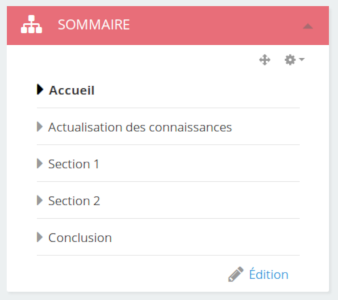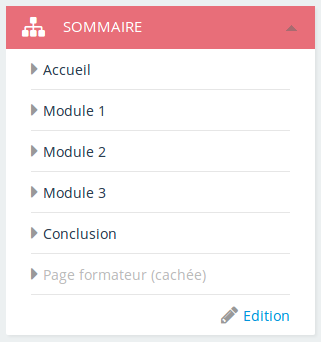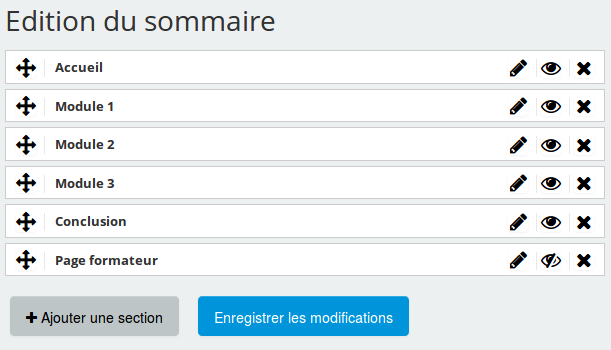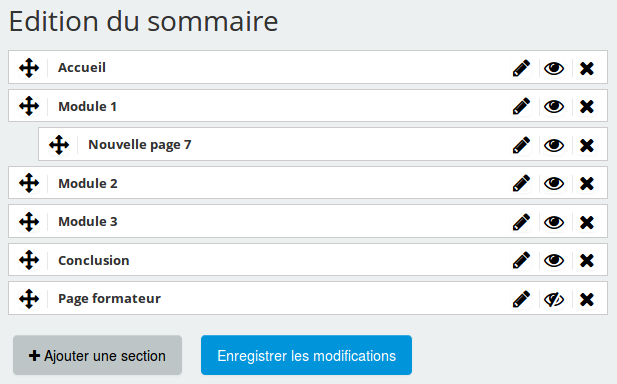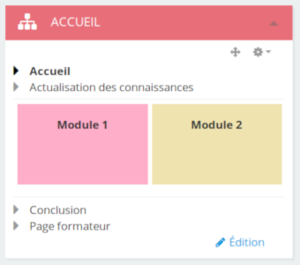Les formats de parcours : Différence entre versions
Sauter à la navigation
Sauter à la recherche
| (15 révisions intermédiaires par 2 utilisateurs non affichées) | |||
| Ligne 1 : | Ligne 1 : | ||
| − | Trois formats : | + | ==Trois formats possibles:== |
| + | |||
| + | '''Flexpage''', '''Thématique''' ou '''Modulaire'''. Les images ci-dessous montrent dans cet ordre l'allure des sommaires correspondants. | ||
[[Fichier:Capture d’écran de 2018-10-18 10-24-432.png|sommaire flexpage]] | [[Fichier:Capture d’écran de 2018-10-18 10-24-432.png|sommaire flexpage]] | ||
[[Fichier:Capture d’écran de 2018-10-18 10-25-012.png|sommaire thématique]] | [[Fichier:Capture d’écran de 2018-10-18 10-25-012.png|sommaire thématique]] | ||
[[Fichier:Capture d’écran de 2018-10-18 10-25-142.png|sommaire modulaire]] | [[Fichier:Capture d’écran de 2018-10-18 10-25-142.png|sommaire modulaire]] | ||
| + | |||
| + | ==Objectifs== | ||
| + | |||
| + | Modifier le sommaire Thématique ou Modulaire pour réorganiser un parcours. | ||
| + | |||
| + | Le format Flexpage étant en fin de vie, une bonne idée est sans doute de [[Conversion d'un parcours vers le nouveau format|convertir vers le nouveau format thématique]]. | ||
| + | |||
| + | ==Comment devez-vous procéder pour modifier le sommaire Thématique ou Modulaire ?== | ||
| + | |||
| + | |||
| + | * Basculer en mode édition | ||
| + | * Cliquer sur le bouton «Édition» du bloc sommaire | ||
| + | |||
| + | [[Fichier:Cliquer editer sommaire.png|Le bouton «Éditer» du sommaire]] | ||
| + | |||
| + | * La flèche à 4 branches permet de déplacer une sections pour réorganiser pe parcours ; | ||
| + | * L'icône en forme d'œil permet de masquer ou d'afficher une section (ainsi que tout son contenu) ; | ||
| + | * L'icône en forme de crayon permet de modifier le titre d'une section ; | ||
| + | * L'icône en forme de croix permet de supprimer (ATTENTION) la section (ainsi que TOUT(!) son contenu). | ||
| + | |||
| + | [[Fichier:Ajouter section sommaire.png|Le bouton «Ajouter une section»]] | ||
| + | |||
| + | * On peut créer une section supplémentaire avec le bouton «Ajouter une section» ; | ||
| + | * On peut déplacer une sections dans un sous-niveau (et un seul : pas de sous-sous-niveau) en glissant vers la droite une section. | ||
| + | |||
| + | [[Fichier:Deplacer section sommaire.png|Déplacer une section]] | ||
| + | |||
| + | ==Modification du sommaire Modulaire== | ||
| + | |||
| + | L'édition du sommaire est divisée en trois zones : la zone centrale correspondant aux modules. | ||
| + | Il est possible de déplacer les sections dans n'importe quelle zone. | ||
| + | |||
| + | [[Fichier:Capture d’écran de 2018-10-18 10-25-142.png|thumb|sommaire modulaire]] | ||
| + | [[Fichier:Capture d’écran de 2018-10-18 10-44-59.png|600px|modif somm modul]] | ||
Version du 17 décembre 2018 à 14:43
Sommaire
Trois formats possibles:
Flexpage, Thématique ou Modulaire. Les images ci-dessous montrent dans cet ordre l'allure des sommaires correspondants.
Objectifs
Modifier le sommaire Thématique ou Modulaire pour réorganiser un parcours.
Le format Flexpage étant en fin de vie, une bonne idée est sans doute de convertir vers le nouveau format thématique.
Comment devez-vous procéder pour modifier le sommaire Thématique ou Modulaire ?
- Basculer en mode édition
- Cliquer sur le bouton «Édition» du bloc sommaire
- La flèche à 4 branches permet de déplacer une sections pour réorganiser pe parcours ;
- L'icône en forme d'œil permet de masquer ou d'afficher une section (ainsi que tout son contenu) ;
- L'icône en forme de crayon permet de modifier le titre d'une section ;
- L'icône en forme de croix permet de supprimer (ATTENTION) la section (ainsi que TOUT(!) son contenu).
- On peut créer une section supplémentaire avec le bouton «Ajouter une section» ;
- On peut déplacer une sections dans un sous-niveau (et un seul : pas de sous-sous-niveau) en glissant vers la droite une section.
Modification du sommaire Modulaire
L'édition du sommaire est divisée en trois zones : la zone centrale correspondant aux modules. Il est possible de déplacer les sections dans n'importe quelle zone.